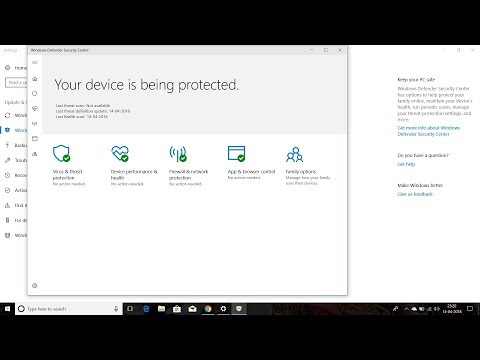iCloud ऐप्पल उपकरणों पर संग्रहीत आपकी तस्वीरें साझा करने और देखने का एक आदर्श तरीका प्रतीत होता है। इसे विंडोज पीसी से डाउनलोड और संग्रहीत किया जा सकता है iCloud फोटो लाइब्रेरी/मेरी फोटो स्ट्रीम । हालांकि, कुछ त्रुटि सफलतापूर्वक कार्य को पूरा करने से आपको रोकने में मिडवे हो सकती है। यदि आप लगातार इस मुद्दे से परेशान हैं, तो परेशान नहीं! इस समस्या का स्थायी समाधान खोजने के लिए आगे पढ़ें।
iCloud तस्वीरें विंडोज 10 पर डाउनलोड नहीं हो रही हैं
यहां कुछ समाधान दिए गए हैं जिन्हें आप आज़मा सकते हैं!
1: iCloud तस्वीरें सेट अप करें
यदि आपके पीसी पर iCloud इंस्टॉल है, तो फ़ोटो विकल्प पैनल में गोता लगाएँ ताकि यह सत्यापित किया जा सके कि आपने अपनी तस्वीरों को डाउनलोड करने के लिए iCloud फ़ोटो सही तरीके से सेट की हैं या नहीं।
इसके लिए, सिस्टम ट्रे पर दिखाई देने वाले iCloud आइकन पर क्लिक करें।

अगला, ' ICloud सेटिंग्स खोलें'विकल्प।

पूरा होने पर, हिट करें विकल्प फ़ोटो विकल्प पैनल खोलने के लिए फ़ोटो के बगल में बटन।

- iCloud फोटो लाइब्रेरी
- मेरे पीसी पर नई तस्वीरें और वीडियो डाउनलोड करें

2: फोर्स डाउनलोड iCloud तस्वीरें
ऊपर दिए गए स्क्रीनशॉट में दिखाए गए सिस्टम ट्रे पर iCloud आइकन पर क्लिक करें और फिर ' तस्वीरें डाउनलोड करें'ओपन आईक्लाउड सेटिंग्स' के बजाय विकल्प।
तत्काल, ' तस्वीरें और वीडियो डाउनलोड करें'पॉप-अप बॉक्स आपको दिखाई देना चाहिए। यहां, आप डाउनलोड के लिए वांछित iCloud तस्वीरें का चयन कर सकते हैं। सभी तस्वीरें सालाना डिफ़ॉल्ट रूप से समूहित होती हैं।
बस 'हिट' डाउनलोड'अपनी कार्रवाई की पुष्टि करने के लिए नीचे दिए गए बटन। पुष्टि होने पर, आपकी सभी तस्वीरें iCloud फ़ोटो के डाउनलोड फ़ोल्डर के अंतर्गत दिखाई देनी चाहिए।

3: iCloud पुनरारंभ करें
टास्कबार पर राइट-क्लिक करके और विकल्प का चयन करके कार्य प्रबंधक लॉन्च करें।
फिर, प्रक्रिया टैब के अंतर्गत, निम्न प्रक्रियाओं को देखें और उन्हें चुनें।
- iCloud ड्राइव
- iCloud फोटो लाइब्रेरी
- iCloud फोटो स्ट्रीम
- iCloud सेवाएं

अब, ऐप को दोबारा लोड करें और देखें कि इससे समस्या हल हो जाती है या नहीं।
4: iCloud अद्यतन करें
यदि उपरोक्त सभी विधियां वांछित परिणाम प्राप्त करने में असफल होती हैं, तो iCloud को अपडेट करने का प्रयास करें। यह अंत में समस्या को ठीक कर सकता है।
यदि आप कोई और समाधान जानते हैं, तो हमें नीचे टिप्पणी अनुभाग में उनके बारे में बताएं।
यदि यह ऐप्पल iCloud.exe खुलता या काम नहीं कर रहा है तो यह पोस्ट आपकी मदद करेगा।